今天小编就来给大家说说注销QQ空间?很多用户对于该问题可能比较感兴趣,不管是什么原因让用户无力再使用QQ空间,但若是有此需要的话,小编也为大家奉上了QQ空间的注销操作视频,有需要的用户赶紧操作实践起来吧。
怎么注销QQ空间:
第一步在网页搜索【QQ空间】,点击登录官网
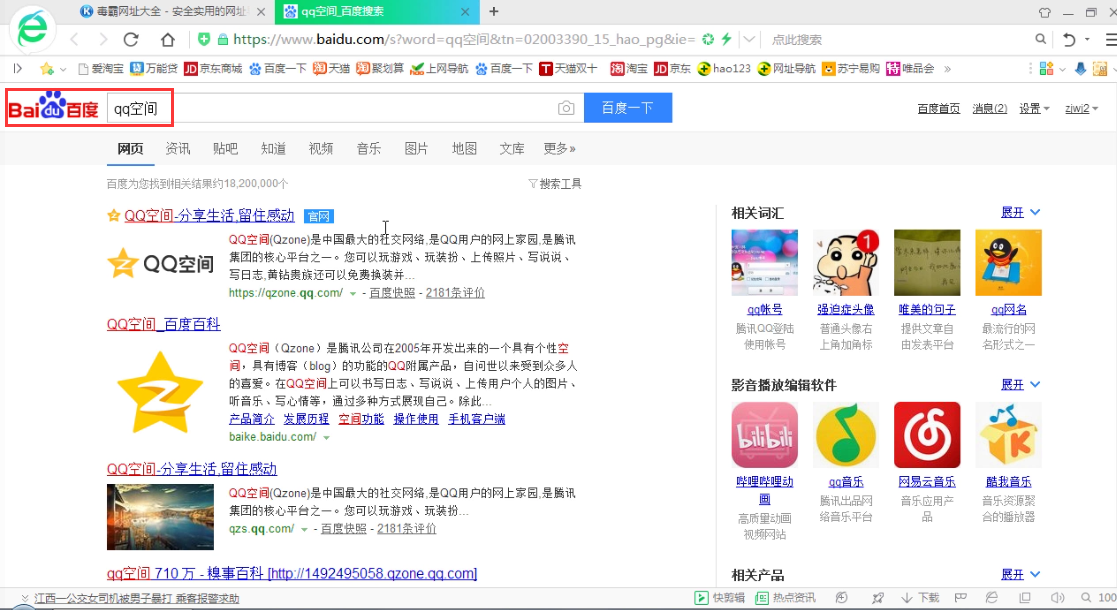
第二步输入想要注销空间的账号、密码登录
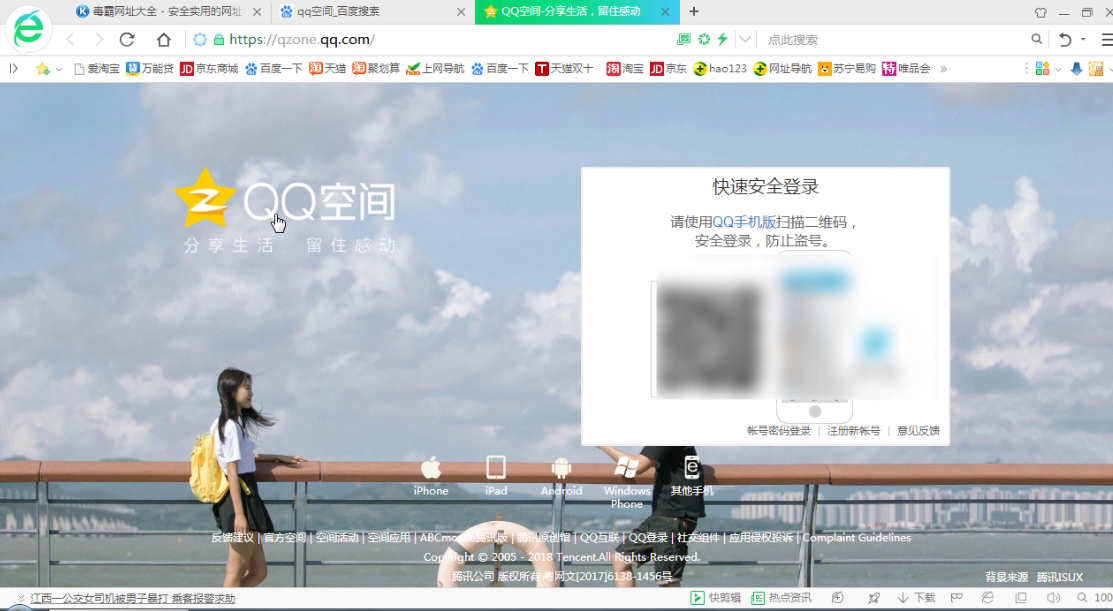
第三步登录后点击空间主页上方的齿轮形状图标
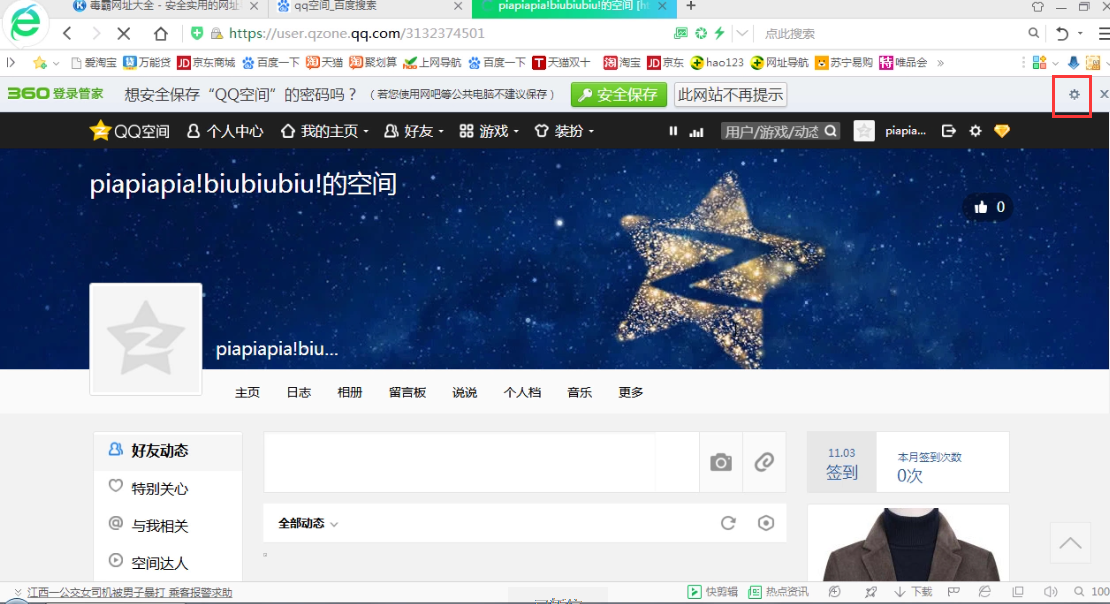
第四步在下拉菜单选择【帮助中心】
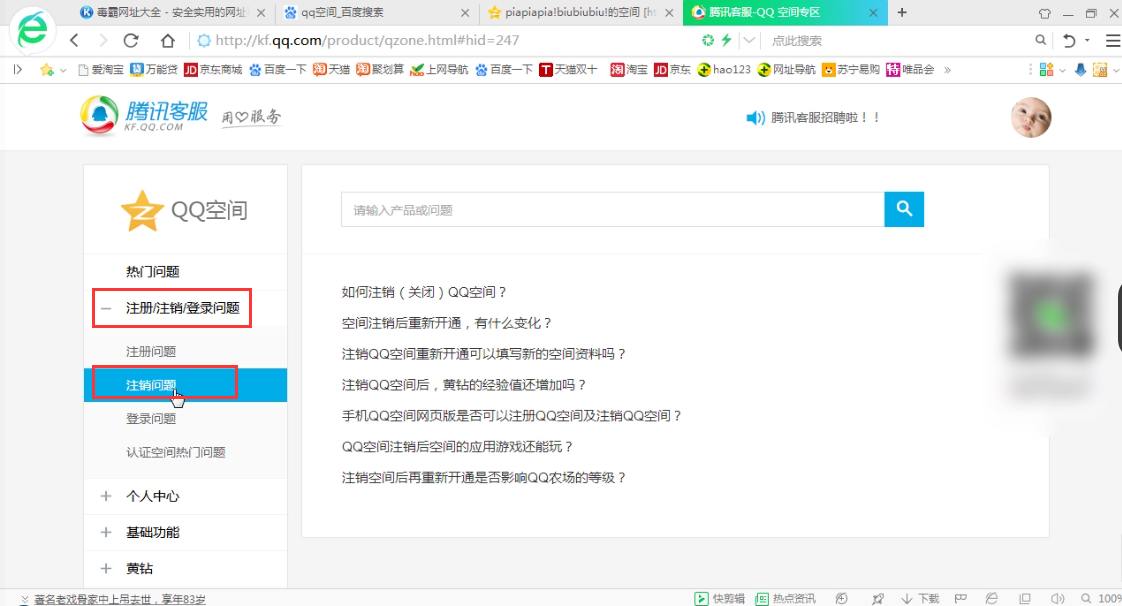
第五步接着点击右侧的【注册注销登录问题】,选择【注销问题】
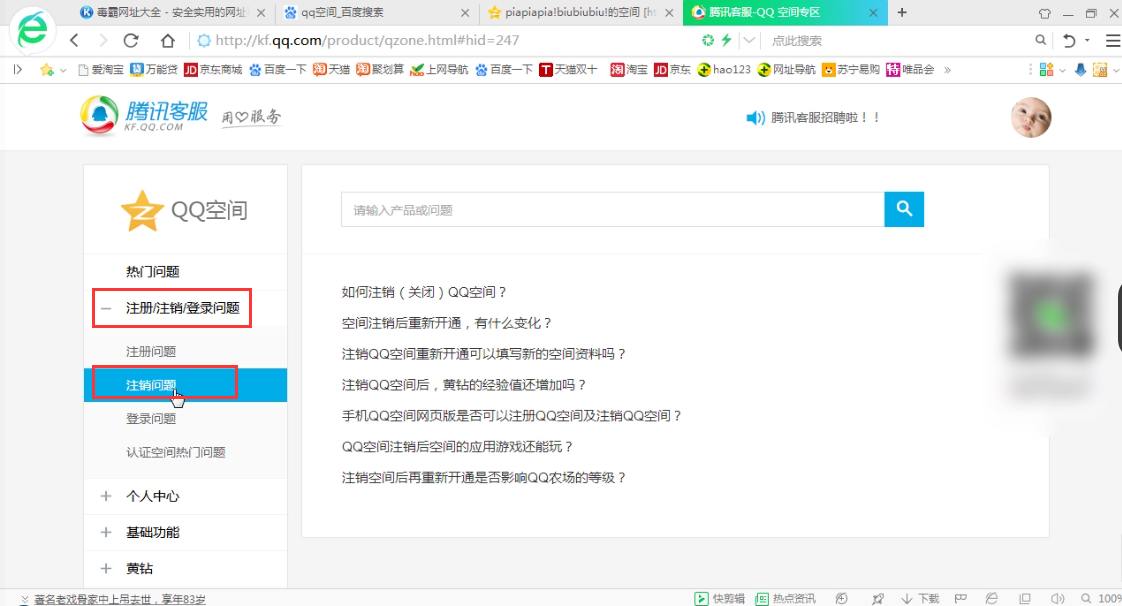
第六步点击【如何注销(关闭)QQ空间?】,【点击进入】
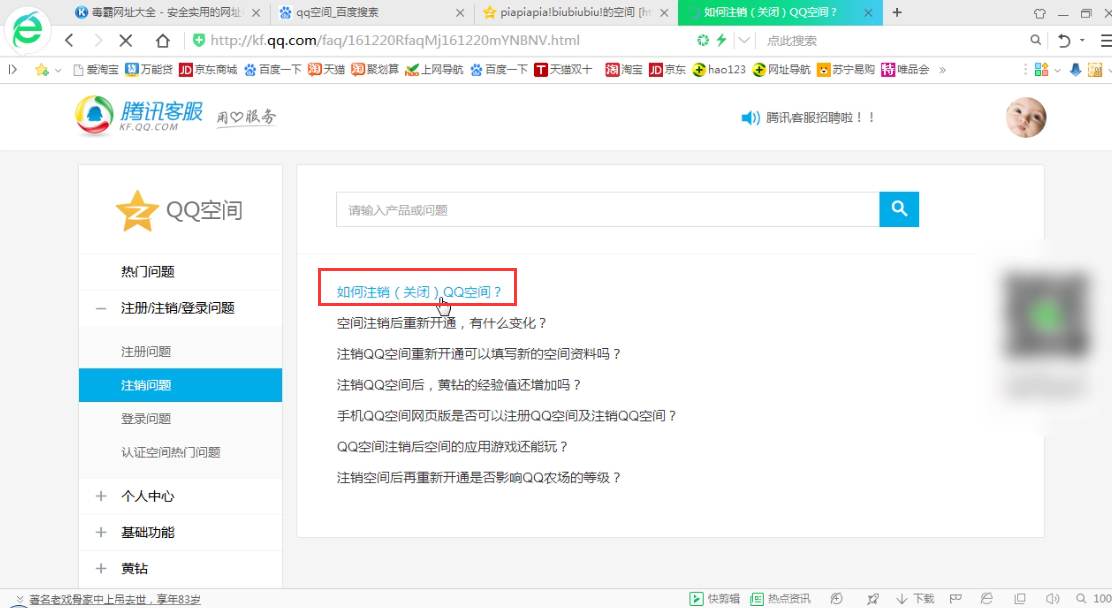
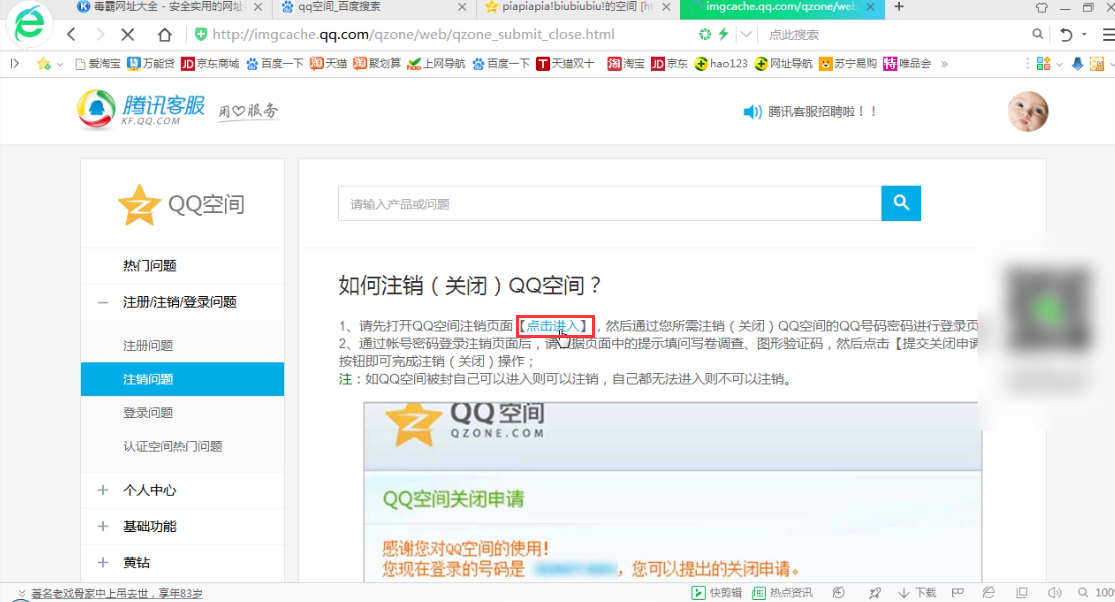
第七步填写关闭问卷调查,然后输入验证码,再点击【提交关闭申请】
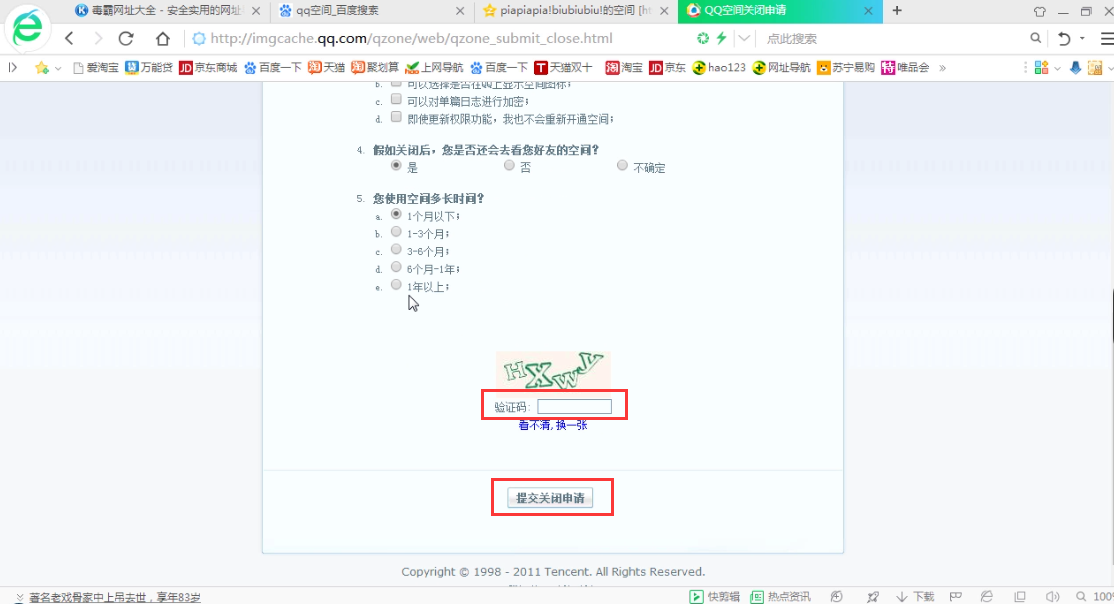
第八步点击【是】再次确认关闭申请
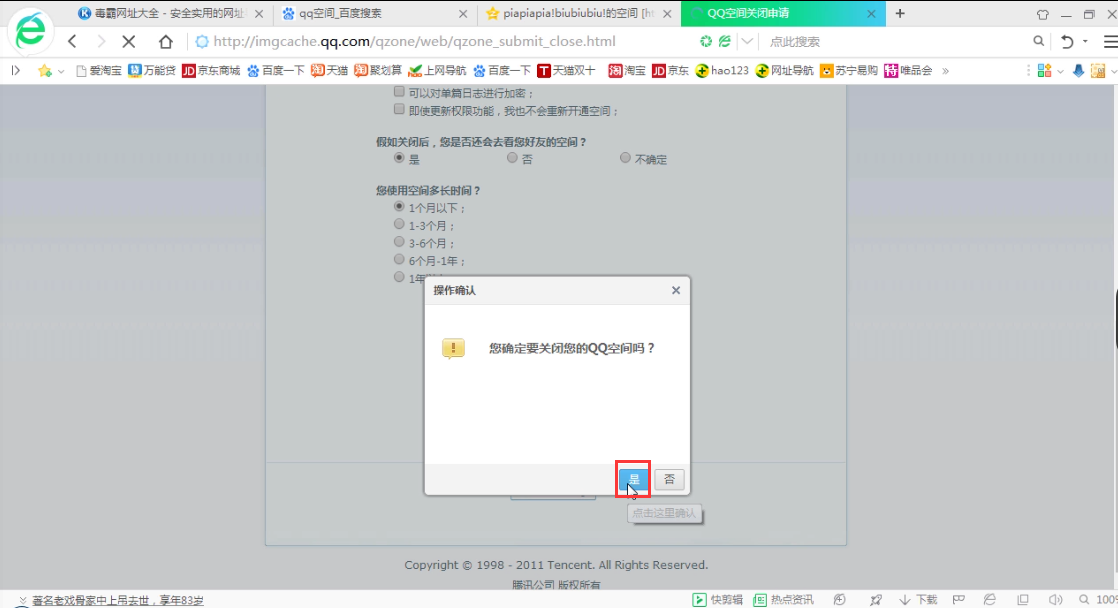
第九步在新的窗口会提示【你已成功申请关闭QQ空间】
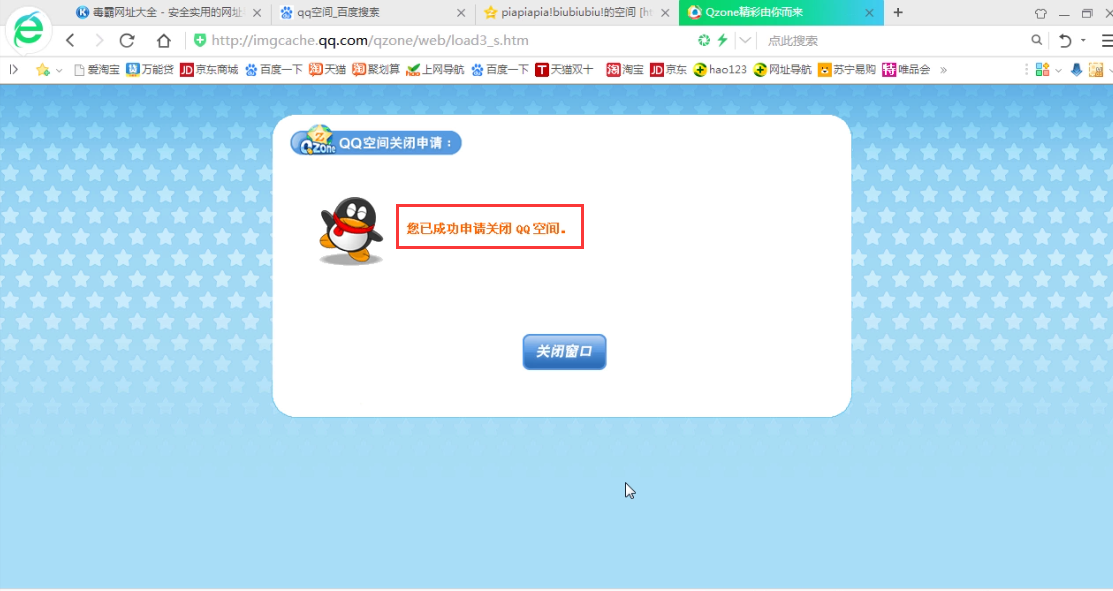
第十步要注意这只是成功提交了申请,要在审核通过了之后,才是成功注销空间
第十一步点击【关闭窗口】退出这个窗口,回到空间主页查看
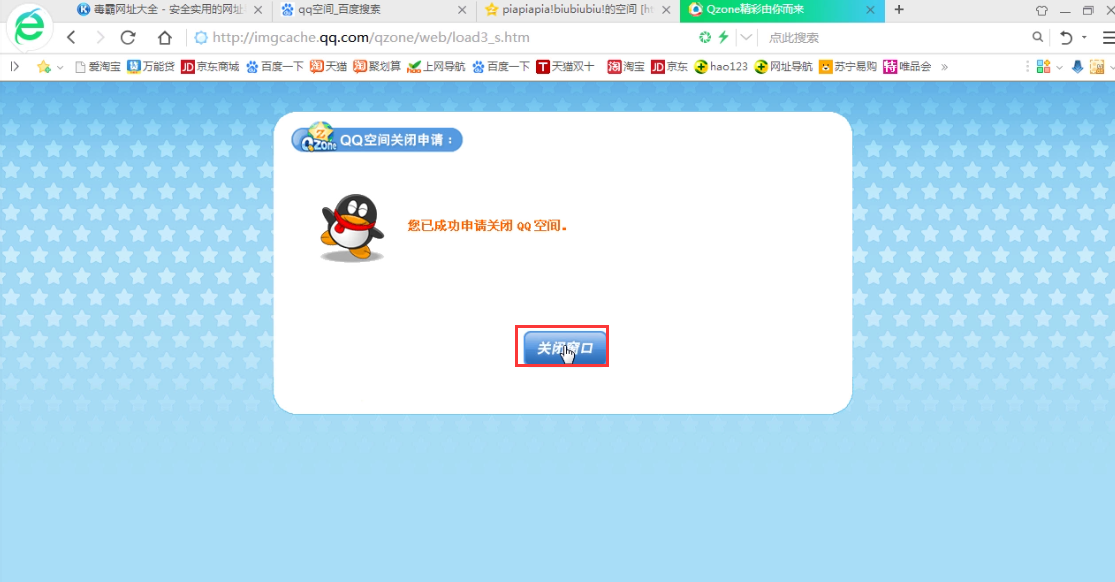
第十二步当主页顶端提示【你尚未开通QQ空间,个人中心仅你自己可见】即表示空间注销成功了
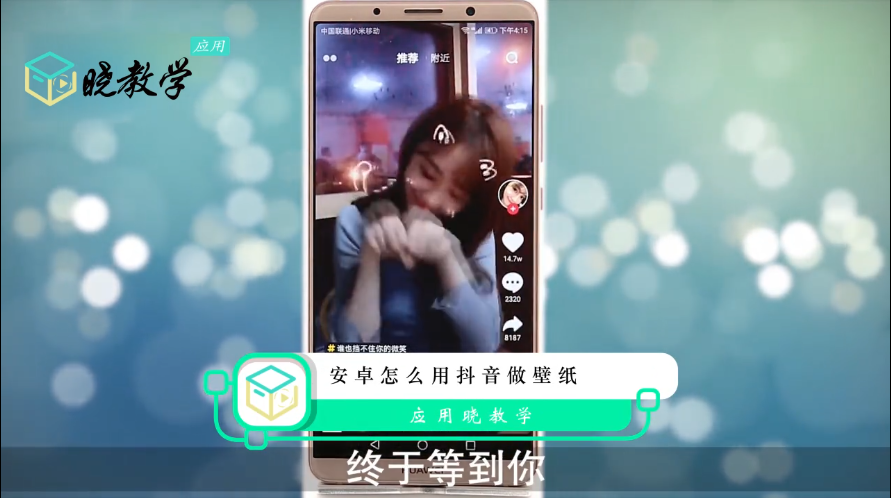
推荐
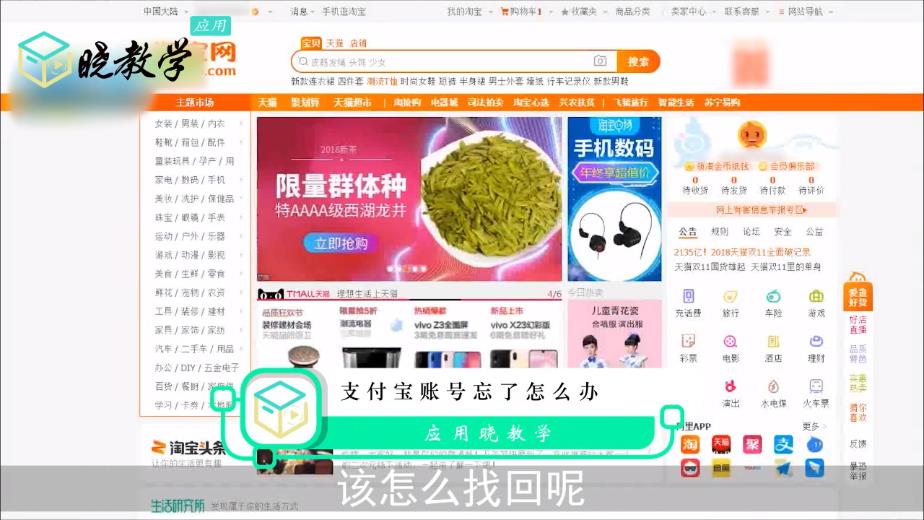
推荐
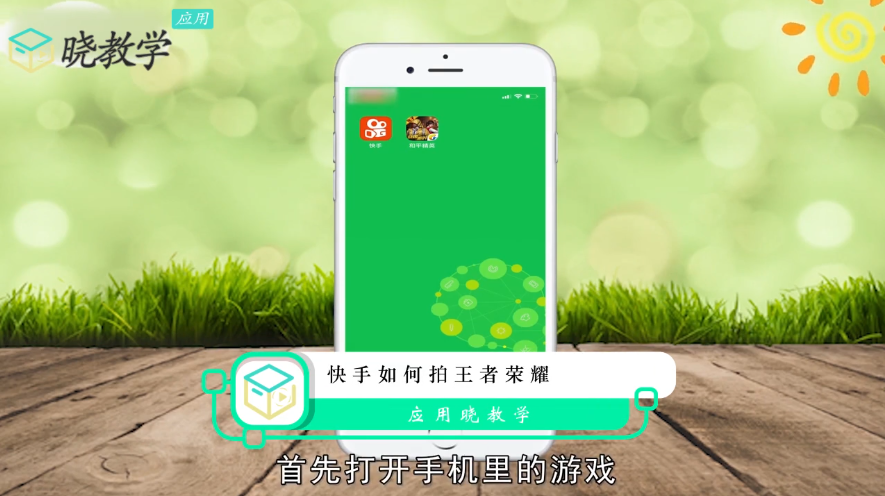
推荐
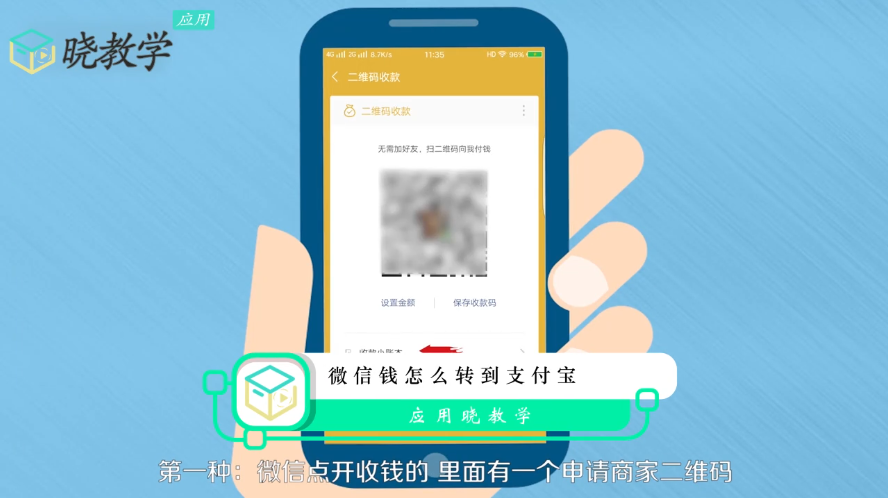
推荐

推荐